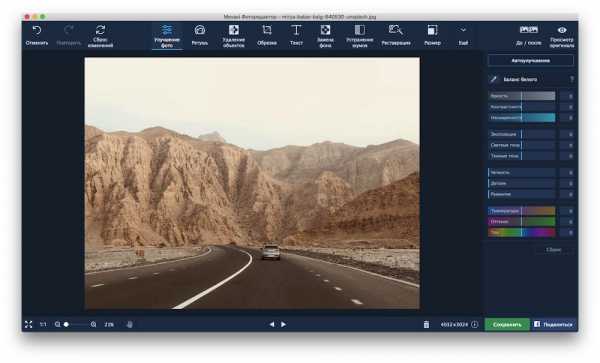Максимальный размер файла fat32 и как с этим бороться. Как на fat32 записать большой файл
Максимальный размер файла fat32
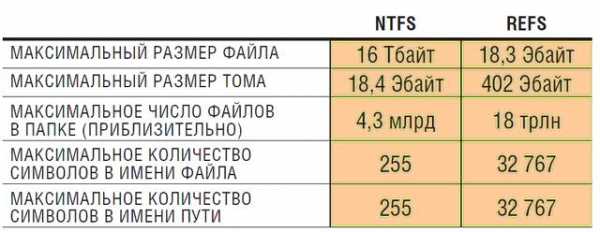 Сегодня файловые системы являются динамично развивающейся сферой IT. Вряд ли кто-то в 1996 году мог подумать, что максимального размера файла fat 32 через 5-6 лет будет уже недостаточно. Стоит отметить, что ограничение размера файла в fat32 является далеко не единственным недостатком данной файловой системы по сравнению с более совершенными собратьями. Fat 32 традиционно сравнивают с файловой системой NTFS, которая представляет собой еще одно детище компании Microsoft. К достоинствам данной файловой системы можно отнести практически неограниченный размер файла. Теоретическим пределом является объем в 2 экзабайта. Также преимуществами файловой системы данного типа является поддержка сжатия папок и файлов, устойчивость к сбоям ОС, небольшой размер одного кластера и так далее.
Сегодня файловые системы являются динамично развивающейся сферой IT. Вряд ли кто-то в 1996 году мог подумать, что максимального размера файла fat 32 через 5-6 лет будет уже недостаточно. Стоит отметить, что ограничение размера файла в fat32 является далеко не единственным недостатком данной файловой системы по сравнению с более совершенными собратьями. Fat 32 традиционно сравнивают с файловой системой NTFS, которая представляет собой еще одно детище компании Microsoft. К достоинствам данной файловой системы можно отнести практически неограниченный размер файла. Теоретическим пределом является объем в 2 экзабайта. Также преимуществами файловой системы данного типа является поддержка сжатия папок и файлов, устойчивость к сбоям ОС, небольшой размер одного кластера и так далее.
Имеется у этого типа файловой системы и свой недостаток, причем довольно существенный. Популярные нынче флэш-накопители в режиме записи, чтения или копирования данных быстрее работают с устаревшей файловой системой fat32. Так, например, популярные среди энтузиастов накопители CorsairVoyagerGTв FAT32 в режиме записи демонстрируют скорость на уровне 17-19 MB/s. В NTFS данные устройства демонстрируют скорость всего 12-13 MB/s. Согласитесь, существенная разница. От объема флэшки эта порция не зависит, поскольку пользователь получает проигрыш в скорости и для накопителя объемом 4Gb, и для накопителя объемом 16 Gb. У многих пользователей по этой причине может возникнуть проблема следующего рода: каким образом можно записать файл, объем которого превышает максимальный размер файла fat32, на USB флэш-накопитель? Тут имеется только один вариант: необходимо разделить файл на несколько частей. Способов сделать это достаточно много. Какой из них лучше использовать будет зависеть от многих факторов, в том числе от типа файла и квалификации пользователя. Одним из самых простых способов является использование архиватора WinRAR. Этот архиватор мог работать уже с первой версии с многотомными архивами. Так называются архивы, которые, по сути, представляют собой отдельные части одного большого архива.
Неопытному пользователю будет не слишком сложно разобраться в необходимых настройках. В окне, которое открывается при создании нового архива, в соответствующем поле ввода необходимо указать размер одного тома, который немного меньше, чем максимальный размер файла fat32. В результате архиватор самостоятельно создаст требуемое количество томов нового архива. При этом можно также указать минимальную степень сжатия. Таким образом, процесс архивирования займет намного меньше времени, чем обычное копирование. Извлечь файл из многотомного архива можно при разархивации. Еще одним способом дробления файлов на меньшие части является использование специальных утилит. Сегодня существует довольно много таких утилит. К ним можно отнести программы HJSplit, Split Files, Piranja и т.д. Имеется среди них и большое количество бесплатных программ. Единственным существенным недостатком данного подхода является необходимость наличия такой же утилиты на компьютере, на котором вы будете объединять различные части такого файла в одно целое. Исключения из правила редко, но все-таки встречаются. Скорее всего, придется таскать с собой на флэш-накопителе либо дистрибутив, либо портативную версию данной программы. В качестве варианта можно попробовать использовать файловый менеджер Total Commander.
Данная программа сегодня пользуется большой популярностью и встречается на многих персональных компьютерах. В ней в меню «Файлы» необходимо выбрать пункт «Разбить файлы», в открывшемся окне указать необходимый размер в байтах или выбрать один из часто используемых вариантов. Вот и все. Теперь на том компьютере, где вам нужно вновь создать исходный файл, необходимо выбрать пункт «Собрать файлы». При этом курсор ненужно удерживать на первой части. Через некоторый промежуток времени вы получите исходный файл. Более продвинутые пользователи могут для разбиения больших мультимедийных файлов использовать специализированные видео и аудио-конверторы. В данном процессе есть много тонкостей. Новичку необходимо помнить о том, что размер получаемых файлов с точностью до байта установить не удастся. Значит в расчетах необходимо использовать размер файла, который на 5-10% меньше, чем максимальный размер файла fat32.
Как сохранить файл большого размера на USB c FAT? — HelpSet.ru
 Как сохранить файл большого размера на USB c FAT, или FAT32, очень просто — нужно отформатировать USB в NTFS. Но как не потерять файлы, уже находящиеся на флешке, — конвертировать FAT32 в NTFS, без потери данных, сохранив всё что было на flash-накопителе, ничего, никуда, не копируя.
Как сохранить файл большого размера на USB c FAT, или FAT32, очень просто — нужно отформатировать USB в NTFS. Но как не потерять файлы, уже находящиеся на флешке, — конвертировать FAT32 в NTFS, без потери данных, сохранив всё что было на flash-накопителе, ничего, никуда, не копируя.
Я думаю всем понятно, почему USB-flash идут с файловой системой FAT32, — Нет? Ну как же так? Файловая система FAT (File Allocation Table) досталась нам из далёких 90-х, из DOS. С приходом Windows 98, а после Windows 95, мы укрепились в FAT32, уже 32-х разрядной. И только с приходом новой WindowsXP, мы получили NTFS (New Technology File System) — Детище, исключительно Micro$oft, со всеми вытекающими последствиями.
Достоинства FAT32:Низкое требование к объему оперативной памятиВысочайшая скорость работыЭффективность работы с файлами средних и малых размеров
Недостатки FAT32:Не эффективная работа с файлами большого размераОграничение по максимальному объему раздела и файла — 4 ГигабайтаСнижение быстродействия при работе с каталогами, содержащими большое количество файловСнижение скорости работы при фрагментацииВ каталогах FAT32 может хранить не более 65534 файлов
Но достоинства, видимо перевешивают недостатки, т.к. производители целеустремленно продают нам USB c FAT32… Но, как говорится, мы не привыкли отступать…
В командной строке (черный экран, консоль, можно называть как угодно), вызывается — Пуск -> Выполнить -> cmd (запустится консоль). Находим в системе, какой буквой обозначается ваша USB-flash (для примера G, это можно узнать открыв «Мой компьютер», на рабочем столе). Далее вводим:
сonvert G: /FS:NTFS
Для справки можно запустить: convert /?
C:\Documents and Settings\astr>convert /?
Преобразование файловой системы тома FAT в NTFS.CONVERT том: /FS:NTFS [/V] [/CvtArea:имя_файла] [/NoSecurity] [/X]
том Определяет букву диска (с последующим двоеточием),точку подключения или имя тома./FS:NTFS Конечная файловая система: NTFS./V Включение режима вывода сообщений./CVTAREA:имя_файлаУказывает непрерывный файл в корневой папке для резервированияместа для системных файлов NTFS./NoSecurity Параметры безопасности для преобразуемых файлов и папокбудут доступны для изменения всем./X Принудительное снятие этого тома (если он был подключен).Все открытые дескрипторы этого тома станут недопустимыми.
Ждём несколько секунд — всё готово.
Теперь вы сможете перенести на своём USB файлы, размером больше 4G (Гигабайт).
www.helpset.ru
Не копируется файл больше 4 гб на диск? Конвертирование fat32 в ntfs
Привет всем! Сегодня все больше пользователей качают образы игр с интернета. Нередко, такой образ может весить больше 4гб, особенно если это образ DVD диска. И тут у некоторых игроманов возникает проблемка: пытаются скачать файл размером больше 4 гб, а windows выдает ошибку. Что делать?
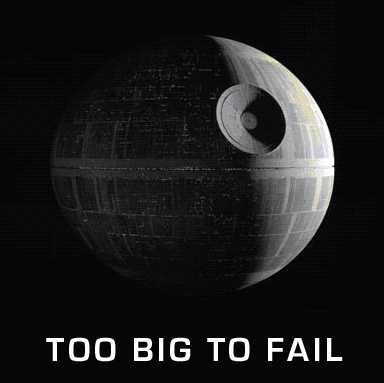
Начнем с того, что у всех пользователей диски отформатированы в разных файловых системах. Чаще всего встречаются ntfs и fat 32. С ntfs такого рода проблемы, описанной выше не бывает, а вот с fat 32. Суть в том, что в системе fat 32 максимальный размер файла 4гб. Поэтому, если файл больше = ошибке. Вывод очевиден – нужно как то с fat 32 перейти на ntfs.
Сделать это можно несколькими путями. Если на жестком диске нет ценных файлов, или они вам все равно не нужны по тем или иным причинам, можно просто отформатировать этот диск. Однако, для большинства такой способ не подойдет, ибо на диске всегда есть что-нибудь, да нужное. Есть второй путь, который переконвертирует файловую систему из fat32 в ntfs, при этом все файлы на жестком диске останутся целыми и невредимыми.
Конвертирование в файловую систему ntfs без потери данных
Перед данной операцией (хоть даже и сама windows заявляет, что данные останутся целыми и т.п. кто его знает, вдруг любой программный сбой, или отключение питания, или..) в общем, сохраните свой важные файлы куда-нибудь на другой диск, флешку.
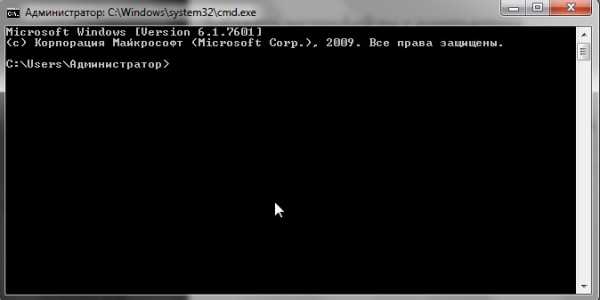
Теперь нажимаете Пуск/Выволнить/Запуск программы/cmd.
Далее вводим команду:
CONVERT том: /FS:NTFS [/NoSecurity] [/X]
Например, если требуется конвертировать диск С, то команда должна быть записана в следующем виде – CONVERT C: /FS:NTFS /NoSecurity /X
Да и совсем же не обязательно все разделы переконвертировать в файловую систему ntfs. Достаточно будет и одного, куда скачиваете игры, а остальные не трогать. Дабы лишний раз не рисковать файлами.
Теги: faq, файлы
praetorians.ws
- Как сохранить музыку с интернета на компьютер

- Aida64 trial version что это
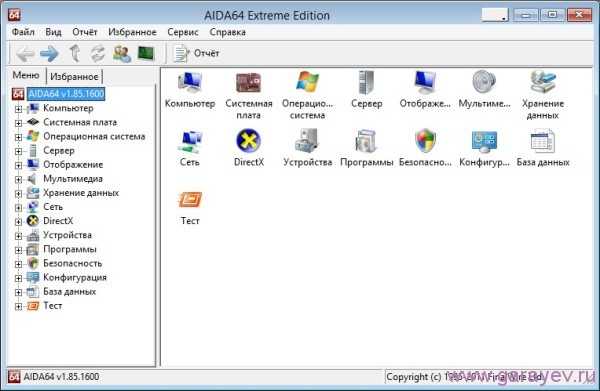
- Клиент и сервер

- Локальные интернет сети

- Telegram установка debian

- Xbox vs ps4

- Почему вай фай роутер плохо работает

- Не работает powershell в windows 10

- Как нажать на ноутбуке

- Как дефрагментировать флешку

- Отзывы movavi фоторедактор